الكثير من أدوات لقطة الشاشة المختلفة تميل إلى العرضخيارات مختلفة لأخذ لقطات الشاشة. بعضها جيد للاستيلاء على مساحة الشاشة ، والبعض الآخر يعمل بشكل أفضل لالتقاط النوافذ بأكملها ، في حين أن البعض الآخر مفيد عندما تريد التقاط لقطات قابلة للتمرير لصفحات الويب. ومع ذلك ، يمكن أن تحتوي أداة لقطة الشاشة على العديد من الخيارات فقط. نظرًا لأن هذه التطبيقات تركز في الغالب على التقاط لقطات الشاشة ، في حين أن محرري الصور ليس لديهم الكثير من الخيارات. لاذع هو برنامج التقاط سطح المكتب لنظام التشغيل Windowsيتيح للمستخدمين التقاط شاشة جهاز الكمبيوتر الخاص بك وتعديل الصورة ، مثل إعدادات RGB والسطوع والتباين وما إلى ذلك. كما أنه يتميز بخيار "التقاط الحدث" شديد الاهتمام ، مما يتيح لك التقاط لقطة شاشة لسطح المكتب عند حدوث أحداث محددة . علاوة على ذلك ، يسمح لك أيضًا بتصدير لقطات الشاشة بتنسيقات BMP و JPEG و PNG و PDF و XML و AVI. أكثر على Snappy بعد الفاصل.
تعرض الواجهة الرئيسية للتطبيق جميع الصور الملتقطة على الجانب الأيسر ، تظهر الصورة المحددة في المنتصف بينما توجد عناصر تحكم لتحرير صورة ، مثل قيم RGB ، السطوع, التباين و اللون، تظهر على الجانب الأيمن. القوائم ، مثل الصور ، التقاط ، صورة و أدوات، التي تحتوي على خيارات التقاط وتحرير مختلفة ، متوفرة في الأعلى.

يقدم التطبيق خيارات التقاط مختلفة ، مثل التقاط سطح المكتب (إذا كان لديك إعداد متعدد الشاشات ، فيمكنك التبديل بين أجهزة سطح المكتب من الزاوية اليمنى السفلية في الواجهة الرئيسية للبرنامج) ، التقاط الإطار المحدد ، التقاط الكائن ، التقاط التحديد إلخ تحتوي قائمة Capture Scroll على خيارات Brute Force Capture و Brute Force Capture (Borderless) ، بينما تحتوي قائمة الأدوات المساعدة على أدوات لاستخدام Magnifier والتقاط لقطات شاشة كاملة قابلة للتمرير لصفحات الويب.
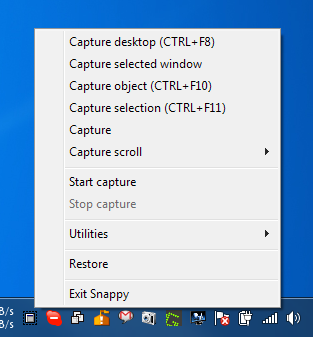
النقر فوق ابداء بأخذ لقطه زر يفتح التقاط الحدث نافذة او شباك. يتيح لك ضبط التقاط الوقت (خذ لقطة شاشة بعد فاصل زمني منتظم) ، التقاط الماوس (القبض على الشاشة في كل حدث الماوس) و التقاط لوحة المفاتيح (القبض على الشاشة في كل حدث لوحة المفاتيح).
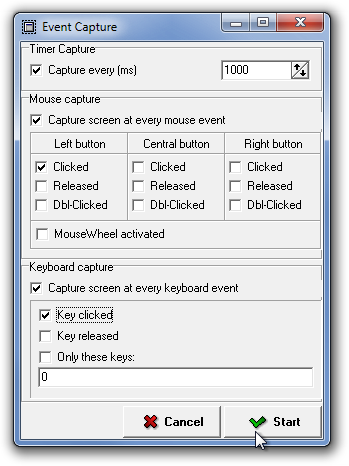
تحت قائمة الصور ، تصدير صور يتيح لك الخيار حفظ الصور المحددة باسم BMP ، JPEG ، PNG ، PDF ، XML و AVI. يمكنك أيضًا حفظ جميع الصور في ملف PDF واحد أو إرسالها كمرفقات بالبريد الإلكتروني.
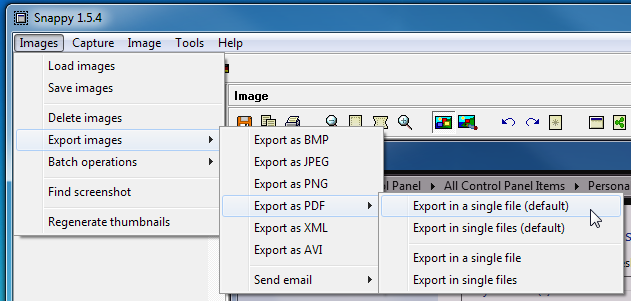
تحديد أدوات القائمة واختيار الإعدادات لتكوين إلتقاط (مفتاح التشغيل السريع ، المؤشر ، تأخير الالتقاط ، وضع التأخير ، حفظ الدليل ، لون حدود الشاشة ، إلخ) ، واجهه المستخدم (حجم الصورة المصغرة ، النمط ، لون الخلفية ، إلخ)، تصدير (إعدادات تصدير PDF) ، محرر ، أحداث و البريد الإلكتروني الخيارات ذات الصلة.
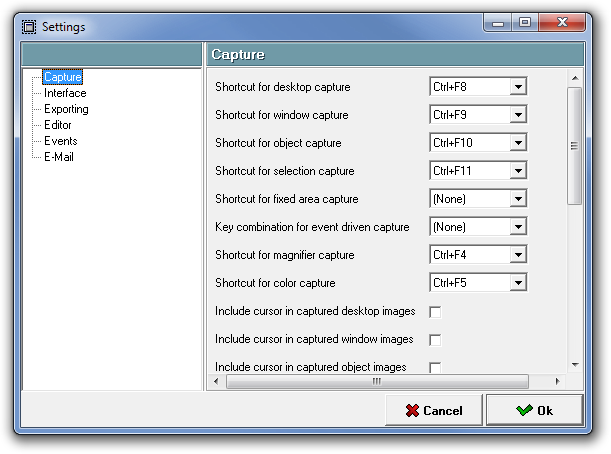
يعمل Snappy على كلا الإصدارين 32 بت و 64 بت من نظام التشغيل Windows XP و Windows Vista و Windows 7 و Windows 8.
تحميل Snappy













تعليقات